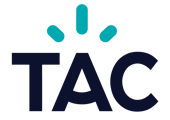Collega Hubspot a TAC per sincronizzare i lead di TAC come contatti di Hubspot
Passaggi per la Configurazione:
1. Accesso al Portale di TAC:
- Accedi al portale aziendale di TAC.
- Naviga fino alla sezione "Integrazioni".
- Trova la sezione dedicata a Hubspot e clicca su "Configura".

2. Creazione dell'App Privata su HubSpot per TAC:
- Nel tuo account HubSpot, clicca sull'icona delle impostazioni nella barra di navigazione principale, vai su Integrations > Private Apps > Crea app privata.
3. Configurazione degli Scope:
- Vai sulla scheda "Scope".

- Seleziona la casella di controllo "Lettura" o "Scrittura" per ogni scope a cui desideri che l'app privata acceda.
- Dopo aver configurato l'app, clicca su "Crea app".
4. Token di Accesso:
- Vai alla pagina dei dettagli del'app.
- Sulla scheda del Token di Accesso, clicca su "Mostra token" per visualizzare il tuo token di accesso.

- Inserisci il token nel campo appropriato su TAC. TAC e Hubspot saranno collegati.
5. Salvataggio dei Lead:
- Nell'applicazione TAC, gli utenti devono andare nella sezione "Contatti".
- Dovrano creare una nuova cartella e attivare il pulsante toggle per connettere questa cartella a Hubspot.

- Una volta creata la cartella associata a Hubspot in TAC, gli utenti possono salvare i lead acquistati all'interno della cartella. Questi saranno automaticamente trasferiti in Hubspot come contatti.
Seguendo questi passaggi, il tuo team beneficerà di una sincronizzazione fluida e immediata tra TAC e Hubspot, migliorando significativamente l'efficienza nella gestione dei contatti.